商談情報(商談売上を除く)のインポート
インポートする商談情報には、アカウント、商談所有者、プライマリ競合相手などが含まれます。 商談売上マクロ・ファイルを使用して、商談の個々の売上明細を個別にインポートする必要があります。
ノート: マクロ・ファイルを使用してインポートしたすべての商談は、「資格」営業ステージおよびデフォルトの販売メソッドでインポートされます。 異なるステージで商談をインポートするには、「販売メソッド」フィールドと「営業ステージ」フィールドをマクロ・ファイルに追加する必要があります。
- 商談のインポート・マクロのファイルを開きます。
- マクロが無効になっているというセキュリティ警告が表示された場合は、マクロを有効にする必要があります。
- 商談ステータスを変更した場合は、Statusワークシートをクリックし、ステータス・コードおよびステータスを適切な列に入力します。
- 受注/失注事由を変更した場合は、Win_Loss_Reasonワークシートをクリックし、コードおよび値を適切な列に入力します。
- Competitorsワークシートで、サーバーから競合相手を移入をクリックします。
- 「ログイン」ダイアログで、次の項目を入力します。
- ホスト名を入力します。 ホスト名は、URLの
https://から/salesまでの部分です。 - ユーザー名とパスワードを入力します。
- 「発行」をクリックします。
Competitorsワークシートに、競合相手およびそれらのIDが移入されます。 マクロ・ファイルの「競合相手」ワークシートのスクリーンショットを次に示します。
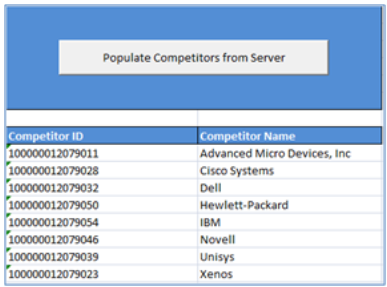
マクロは、このリストを使用して、Opportunityワークシートの入力を検証します。
- ホスト名を入力します。 ホスト名は、URLの
- Resource_EMail_To_ID_Mappingワークシートをクリックします。
- 「サーバーからのリソース属性の移入」をクリックして、インポートする商談の所有者として割り当てるリソースに関する情報をワークシートに移入します。
「ログイン」ウィンドウに、先ほど入力したユーザーおよびパスワードの情報が表示されます。
- 「発行」をクリックします。 ワークシートにリソース・データが移入されます。
- カスタム・フィールドなどの追加フィールドをインポートする場合は、次の手順を実行します。
- Attributes Mappingワークシートをクリックします。
- Fetch Attributes from Serverをクリックします。
- ワークシートの空の行で、Attribute Name列から属性を選択します。
- Opportunityワークシートに列見出しとして表示する名前を入力します。 この名前は、マクロ・ファイルにのみ表示されます。
- Update Headersをクリックして、列をOpportunityワークシートに追加します。
- Opportunityワークシートをクリックします。
- トランザクションの通貨コードを入力します。
- 次の表の説明に従って商談データを入力します。
データは常に次の列に入力する必要があります。
- 商談名
- Account Number
- Owner E-Mail
- Expected Close Date
- ステータス
- 作成日
- 最終更新日
- 作成者
- 最終更新者
設定およびインポートする商談のタイプに応じて、追加の列にデータを入力する必要がある場合があります。
次の表では、使用可能な列について説明します:
列 入力内容 Opportunity Number この必須列は空欄のまま残します。 「商談番号の生成」をクリックすると、このマクロは日時を使用して商談番号を自動的に生成します。 商談売上明細を入力する前に、商談番号を生成する必要があります。 商談番号は、商談を売上明細にリンクするため、および更新時に商談を識別するために使用します。
商談名 入力は必須です。 商談名は、UIの商談のリストに表示されます。 Account Number アカウント番号を入力します。 アカウントをインポートするのに使用したマクロからアカウント番号をコピーできます。 Owner E-Mail 商談所有者のEメールを入力します。 Eメールは、Resource EMail to ID MappingワークシートのEメール・アドレスである必要があります。 受注確度 (オプション)受注確度を入力します。 設定によって、受注確度で商談が予測に含まれるかが決まります。 たとえば、受注確度が70パーセントより大きいすべての商談を予測に含めることを決定できます。 Expected Close Date 予定クローズ日をMM/DD/YYYYの形式で入力します。 予定クローズ日により、商談を含む予測が決まります。 ステータス 値リストを使用して、Statusワークシートで使用可能ないずれかのステータスを選択します。 ステータスは手動で入力することもできます。 Win/Loss Reason 値リストを使用して、クローズ済商談の受注または失注事由を入力します。 実績クローズ日を入力する場合は、「商談のクローズ受注/失注事由必須」プロファイル・オプション設定に応じて、受注/失注事由が必要です。 Primary Competitor 値リストからプライマリ競合相手を選択するか、または有効な会社名の1つを手動で入力します。 クローズ日が設定された商談の場合、このフィールドへの入力が必須であるかどうかは、プロファイル・オプションの設定によって異なります。 作成日 商談作成日を入力します。 必須形式は、YYYY-MM-DD'T'HH:MM:SS.SSS (年-月-日'時間'時:分:秒 + UTC)の形式です。 日付をMM/DD/YYYYの形式で入力し、マクロに入力を必須形式に変換させることができます。 たとえば、2017/01/2005と入力すると、2017-01-05T00:00:00.000+0000に変換されます。 最終更新日 商談が最後に更新された日付を入力します。 このデータ・フィールドは、作成日と同じ形式である必要があります。 MM/DD/YYYYと入力すると、入力はマクロによって必須形式に変換されます。 作成者 商談を作成したユーザーのパーティ番号を入力します。 パーティ番号は、リソースEメールからID Mappingワークシートにコピーできます。 最終更新者 商談を最後に更新したユーザーのパーティ番号を入力します。 エクスポートしたファイルの「Registry ID」列からパーティ番号をコピーし、パーティIDを取得できます。 詳細は、「アカウントと担当者のインポート」の章を参照してください。 - 入力が完了したら、「インポート・アクティビティの作成」をクリックします。
「ログイン」ダイアログが表示され、先ほど入力したホスト名、ユーザー名およびパスワードが表示されます。
- 「発行」をクリックします。
- エラーの修正を求めるプロンプトが表示された場合は、次の手順を実行します:
- 「OK」をクリックします。 Errorワークシートにエラーが表示されます。
- 列Dの各エラーのリンクをクリックし、Opportunityワークシートで修正します。ノート: エラーを修正した後、修正を認識させるため、フィールド外をクリックする必要があります。
- 「インポート・アクティビティの作成」→「発行」を再度クリックします。
- マクロ・データがエラーなしで検証された場合、マクロ・ファイルには次のいずれかのメッセージが表示されます:
メッセージ 意味 ファイル・インポート・アクティビティは正常に発行されました。 インポートが開始されました。 ファイル・インポート・アクティビティが正常に発行された場合、確認メッセージにジョブIDが表示されます。 現時点ではサーバーに接続できません。 間違ったホストを入力した可能性があります。 ファイル・インポート・アクティビティを発行できません。 詳細はログを確認してください。 Errorsワークシートを開いて、エラー詳細を表示してください。 - インポート・アクティビティが正常に発行された場合は、「アクティビティ詳細」をクリックします。
「アクティビティ詳細」ウィンドウが表示され、インポート・アクティビティ名、IDおよびステータスがリストされます。
- インポート・アクティビティが進行中の場合、「リフレッシュ」をクリックして、ステータスを周期的にリフレッシュできます。
- インポートが正常に完了すると、ステータスはCompletedになります。
- 必要に応じて、「ログの生成」をクリックして、インポートされた商談のファイルを保存します。